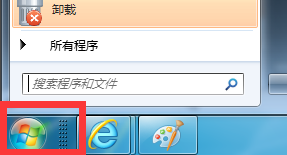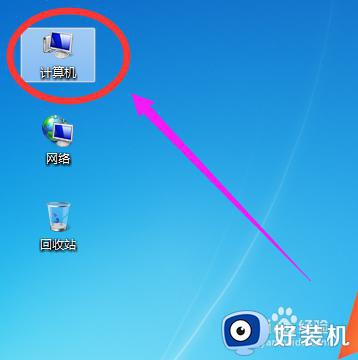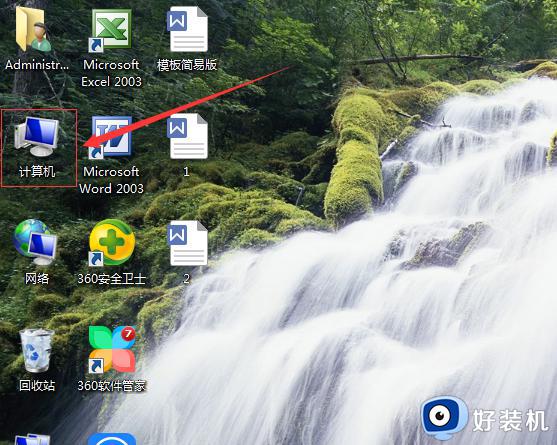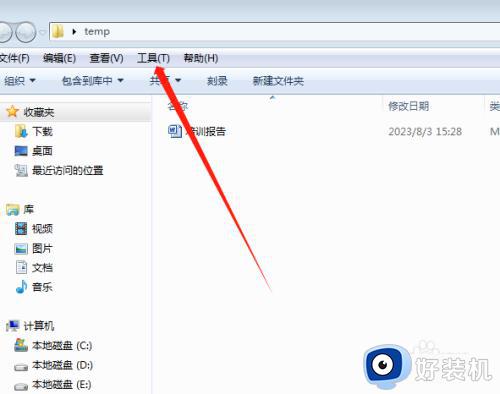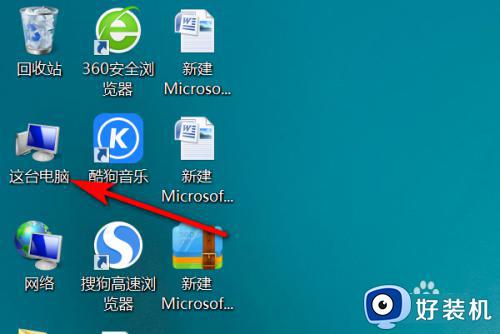win7查找文件的方法 win7怎么快速查找文件
在win7系统中经常会存放有很多的文件,当文件比较多的时候,如果一个个查找就非常麻烦了,那么win7怎么快速查找方法呢,其实有很多种方法,比如通过程序搜索栏或者资源管理器搜索框等来进行查找,接下来小编就给大家介绍一下win7查找文件的方法给大家参考吧。
方法一:程序栏搜索
1、点击“开始”菜单。
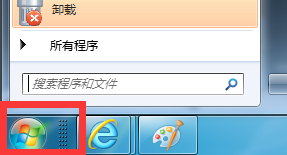
2、有个输入框输入要搜索的文件或软件,比如QQ。这时自动关键文件或程序并列出来。
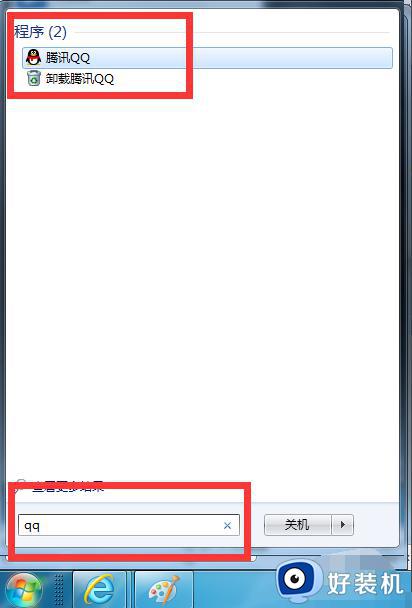
方法二、资源管理器搜索
1、打开计算机桌面图标。

2、进入资源管理器窗口中在右上角也有个搜索框。
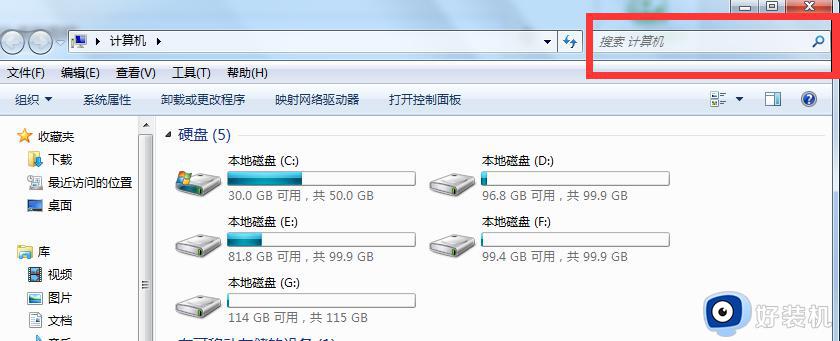
3、小编在这里输入Mp3时电脑自动搜索并列表显示。
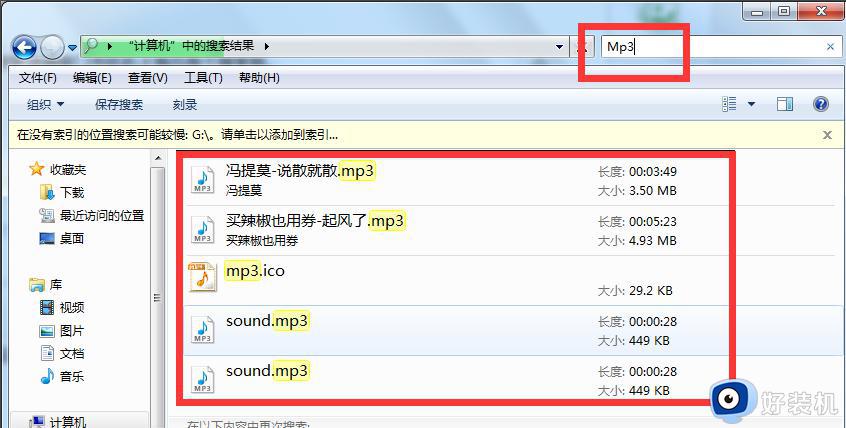
4、如果搜索慢的话点击“蓝色栏文字”单击鼠标右键再点击“添加到索引”。
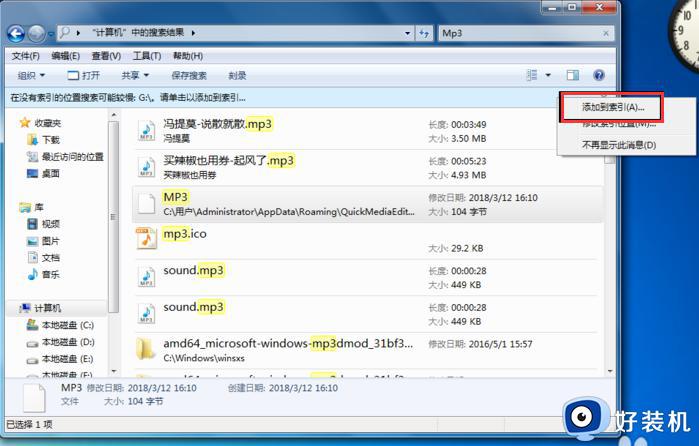
5、弹出对话框中点击“添加到索引”按钮。
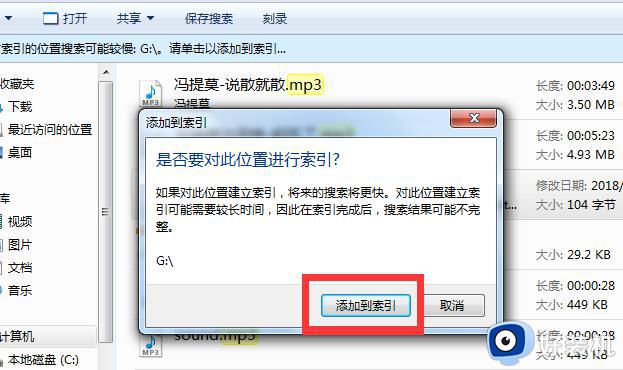
方法三、可以下载一个叫everything的软件。
1、下载安装此软件 。打开软件之后会开始检索一遍硬盘内的所有文件,检索完毕 ,会在软件列表中显示所有硬盘上面的文件。最上方的空白框即为搜索输入框,我们可以在里面键入我们所要搜索的文件。
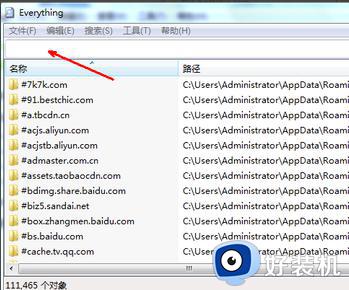
2、比如,我在搜索输入框里输入文件两个字。然后,在下面的搜索结果列表中,立即就显示了所有的硬盘上面的带文件两个字的文件。搜索速度是即时的,所输即所得,速度非常快。
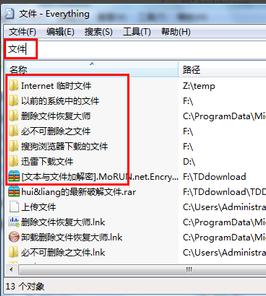
以上给大家介绍的就是win7怎么快速查找文件的详细内容,大家可以学习上述任意一种方法来进行查找就可以了,不妨试试看吧。